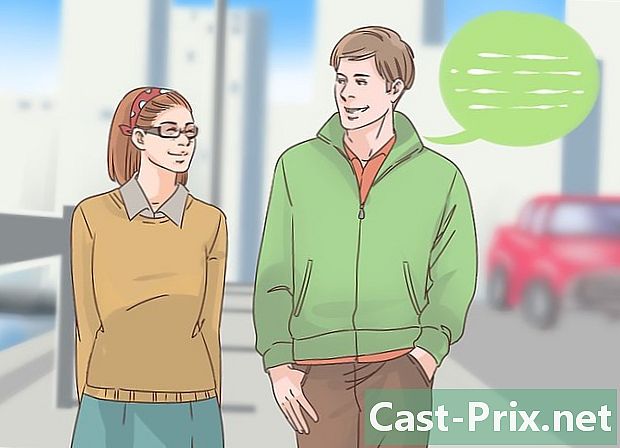Kā noņemt cieto disku no MacBook Pro
Autors:
Peter Berry
Radīšanas Datums:
12 Augusts 2021
Atjaunināšanas Datums:
12 Maijs 2024

Saturs
- posmi
- 1. daļa Atveriet savu MacBook
- 2. daļa Noņemiet cieto disku
- 3. daļa Instalējiet jauno cieto disku
Vai vēlaties uzlabot MacBook balsošanas atmiņas ietilpību vai aizstāt tā bojāto cieto disku? Cietā diska noņemšana no MacBook datora ir viens no vienkāršākajiem labojumiem, ko var paveikt tikai dažu minūšu laikā. Veca diska aizstāšana ar jauno ir īslaicīga, un tad jums vienkārši būs jāpārinstalē operētājsistēma, lai dators darbotos.
posmi
1. daļa Atveriet savu MacBook
-

Dublējiet failus. Ja nomainīsit cieto disku, jums būs jāpārinstalē operētājsistēma OS X. Tā kā faili tiek saglabāti cietajā diskā, jums būs jāizveido rezerves kopija failiem, kurus vēlaties pārsūtīt uz jauno cieto disku. Tas padarīs operētājsistēmas atkārtotu instalēšanu pēc iespējas vieglāku.- Skatiet šo rakstu, lai iegūtu detalizētus norādījumus par ierakstu dublēšanu.
-

Izslēdziet MacBook. Atvienojiet kabeli no tīkla adaptera. Pirms atverat tā apvalku, jums ir jāizslēdz Mac, ja pastāv risks, ka tā komponentos var rasties īssavienojumi.- Piezīme: cieto disku nevar noņemt no MacBook Pro ar Retina displeju, jo šie datori izmanto iebūvēto zibatmiņu, nevis parasto cieto disku.
-

Atgrieziet MacBook uz darba virsmas. Jums jāpiekļūst MacBook apakšējam korpusam. Uzstādiet to uz darba virsmas, kas nodrošina ērtu piekļuvi bez liekas noliekšanās. -

Noņemiet desmit skrūves, kas tur mazo burtu vietā. Tie ir sadalīti pa mazajiem burtiem. Precīzs skrūvju novietojums ir atkarīgs no datora modeļa, taču to vienmēr ir desmit. Lai tos noņemtu, jums būs nepieciešams Phillips skrūvgriezis. Parasti ir divu veidu skrūves:- septiņas 3 mm Phillips skrūves
- trīs skrūves krustveida 13,5 mm
- MacBook Pro 13 skrūvju konfigurācija var būt nedaudz atšķirīgi, bet vienmēr būs desmit.
-

Paceliet mazo burtu. Ievietojiet pirkstus telpā starp ventilāciju un apakšējo apvalku un sviru, lai paceltu lietu. To darot, jūs atbrīvosit divus klipus, kas tur lietu vietā. -

Atvienojiet akumulatora savienotāju. Šis savienotājs baro mātesplati, un pirms turpināšanas tas ir jāatvieno, lai izvairītos no komponentu īssavienojuma. Tas ir lielākais pievienotais savienotājs: tas ir melns un atrodas netālu no vienas no mātesplates malām. Lai nesabojātu tā savienojumus, noteikti atvienojiet savienotāju, velkot to taisni uz augšu.- Ja akumulatora savienotājam ir pievienots aizbīdnis, izmantojiet to, lai noņemtu savienotāju no tā spraudņa.
- Ja nav aizbīdņa, savienotāja izvilkšanai varat izmantot virpotāju (nevadošu instrumenta sviru) vai kokteiļu maisītāju. Izsmidzinātājs tiek pārdots dažos iPhone vai iPad remonta komplektos.
2. daļa Noņemiet cieto disku
-

Atrodiet cieto disku. Cietais disks ir taisnstūrveida un atrodas vienā no četriem stūriem. Lielākajai daļai cieto disku ir etiķete, kas norāda to glabāšanas jaudu un ātrumu, tāpēc, ja neesat pārliecināts, pārbaudiet etiķeti. Daudziem cietajiem diskiem (bet ne visiem) ir spīdīga metāla daļa, kas ir redzama. -

Noņemiet skrūves, kas satur cieto disku. Divas mazas Phillips skrūves tur cieto disku vietā. Šīs divas skrūves atrodas gar cietā diska pusi, un pirms atlaišanas tās ir jāatskrūvē.- Skrūves paliks piestiprinātas pie kronšteina, kas cieto disku notur vietā.
-

Paceliet balstu. Kad skrūves ir atskrūvētas, jūs varat pacelt stiprinājumu, pie kura tie ir piestiprināti, lai noņemtu to no slota. -

Pavelciet cilni, kas izvirzīta no cietā diska. Viegli pavelciet cilni, lai izvilktu cieto disku no tā slota. Neizņemiet to pilnībā, jo zem tā joprojām ir pievienots kabelis.- Ja nav pievienota cilne, varat ar pirkstiem uzmanīgi noņemt cieto disku.
-

Atvienojiet cieto disku. Satveriet abas savienotāja puses, kas piestiprinātas cietā diska augšpusē. Pavelciet, lai to atvienotu no diskdziņa. To var stingri savienot, tāpēc mēģiniet to noņemt, uzmanīgi un pārmaiņus velkot abās savienotāja pusēs.- Pilnībā noņemiet cieto disku no MacBook, lai jūs varētu piekļūt skrūvēm diskdziņa sānos.
-

Noņemiet skrūves no cietā diska. Cietajam diskam ir četras Torx T6 skrūves, divas katrā pusē. Tos izmanto, lai saglabātu cieto disku tā nodalījumā (tā nodalījumā). Šīs skrūves jums būs jāpieskrūvē atpakaļ jaunajā cietajā diskā, tāpēc nolieciet tās malā, lai tās nezaudētu.- Varat arī noņemt cilni no vecā cietā diska un nolikt to malā, lai to pielīmētu jaunajam.
3. daļa Instalējiet jauno cieto disku
- Pārliecinieties, vai jūsu jaunais cietais disks ir savietojams. Jūsu cietajam diskam jābūt 2,5 diskam (6,35 cm) piezīmjdatoram ar maksimālo augstumu 9,5 mm. Tas var būt standarta cietais disks vai SSD (integrētās shēmas disks).

- SSD piedāvās daudz ātrāku lejupielādes ātrumu, bet maksās daudz vairāk nekā parastais cietais disks.
-

Pieskrūvējiet četras Torx skrūves cietajā diskā. Ievietojiet četras Torx skrūves tajos pašos caurumos, kurus izmantoja vecajā diskdzinī. Pievelciet tos ar roku, bet nepiespiediet pārāk stipri, lai nesabojātu cietā diska korpusu.- Ja vēlaties, varat arī pielīmēt cilni. Pielieciet to pie diska apakšas (uzmanieties, lai nepieskartos nevienai shēmai), lai cilne izvirzītu augšup, kad disks tiek ievietots savā vietā.
-

Pievienojiet cietā diska kabeli. Ievietojiet lielo cietā diska savienotāju tieši ligzdā diskdziņa augšpusē. Viņš var atgriezties tikai vienā virzienā. Pārliecinieties, ka savienotājs ir vietā un pilnībā ievietots. -

Ievietojiet cieto disku tā nodalījumā. Uzmanīgi uzstādiet to nodalījumā, pārliecinoties, ka tas ir pareizi izlīdzināts. Torx skrūvēm katrā pusē jāiekļaujas rievās, kas cieto disku notur vietā. -

Nostipriniet stiprinājumu. Ievietojiet turētāju diska pusē un pievienojiet to ar abām skrūvēm. Atkal pievelciet skrūves ar roku, nepiespiežot tās. -

Pievienojiet akumulatoru. Atkārtoti pievienojiet akumulatora savienotāju mātesplatē. Esiet piesardzīgs, lai nepieskartos nevienai shēmai, it īpaši pēc tam, kad savienotājs ir atkal ievietots. -

Aizveriet lietu. Nomainiet apakšējo korpusu un nostipriniet to ar 10 skrūvēm. Pārliecinieties, vai korpusa skavas ir savās vietās. -

Instalējiet OS X. Instalējot jaunu cieto disku, jums jāpārinstalē operētājsistēma. To var izdarīt no instalācijas diska vai no interneta, ja jums ir tīkla savienojums. Detalizētus norādījumus skatiet šajā rakstā. -

Padariet veco cieto disku par ārēju cieto disku. Ja jūsu vecais cietais disks joprojām darbojas un jūs to vienkārši mazgājat, aizstājot ar lielākas ietilpības disku vai ātrumu, varat pārvērst veco diskdzini ārējā USB diskdzinī, kuru varat ņemt jebkur. Viss, kas jums nepieciešams, ir cietā diska korpuss, kuru varat atrast lielākajā daļā datoru mazumtirgotāju.- Šajā rakstā ir sniegti detalizēti norādījumi, kā pārvērst veco cieto disku pārnēsājamā USB diskdzinī.